情報番号:016590 【更新日:2015.08.11】
「TruNote」文字を消去する方法(消しゴム機能)<Windows 8.1>
| 対応機種 | |
|---|---|
| 対象OS | Windows 8.1 |
| カテゴリ | Windowsソフトウェア、ストアアプリ |
回答・対処方法
はじめに
「TruNote」は、メモしたいときにすぐ使える、本格的な手書きノートアプリケーションです。
ノートへの簡単な取り込みや、手書きした文字からの検索、ファイル形式の変換など、さまざまな機能を備えています。
ここでは、文字を消去する方法(消しゴム機能)について説明します。
※「TruNote」の詳細については、[016587:「TruNote」について<Windows 8.1>]を参照してください。
操作手順
※本手順は「TruNote」が起動済みで、ホーム画面が表示されていることを前提としています。
「TruNote」を起動する方法は、[016608:「TruNote」起動/終了する方法<Windows 8.1>]を参照してください。
- 「TruNote」ホーム画面に表示されている[
 ](消しゴム)アイコンををタップします。
](消しゴム)アイコンををタップします。
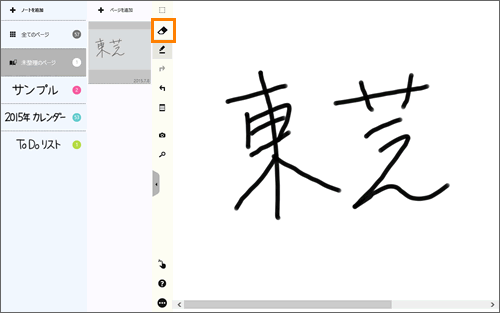 (図1)
(図1)
- ペンを画面にあてると[○](消しゴムマーク)が表示されます。
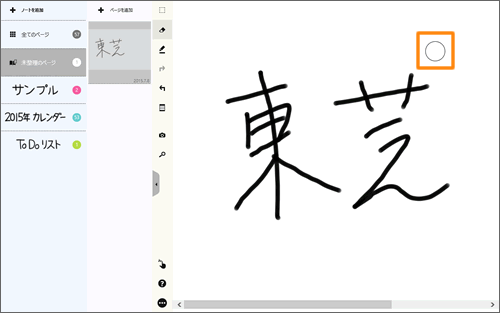 (図2)
(図2)
- そのまま、消したい文字の上をなぞります。
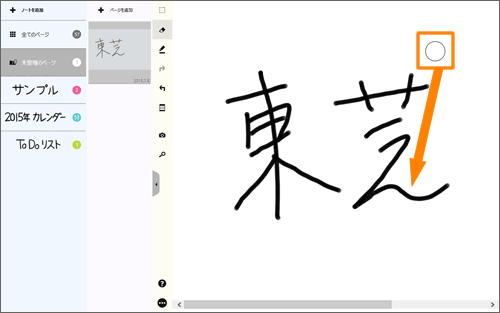 (図3)
(図3)
- 文字をなぞった部分が消えます。
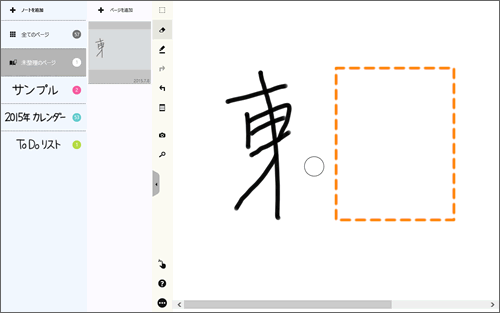 (図4)
(図4)
文字を消去する操作(消しゴム機能)は以上です。
<補足:デジタイザーペンを利用する場合>
- デジタイザーペンの[消しゴム]ボタンを押します。
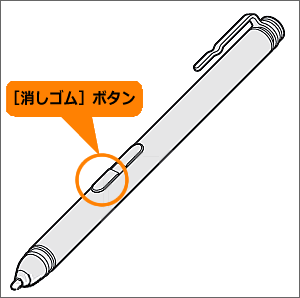 (図5)
(図5)
- [消しゴム]ボタンを押たまま、ペンを画面にあてると[○](消しゴムマーク)が表示されます。
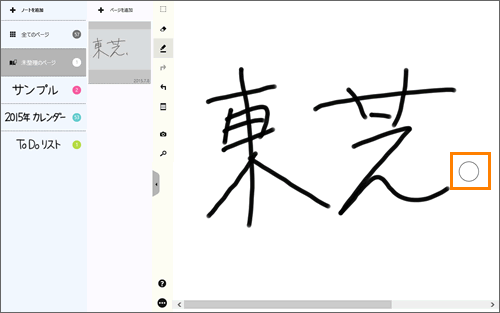 (図6)
(図6)
- そのまま、消したい文字の上をなぞります。
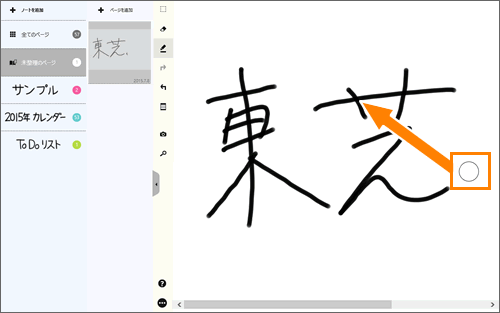 (図7)
(図7)
- 文字をなぞった部分が消えます。
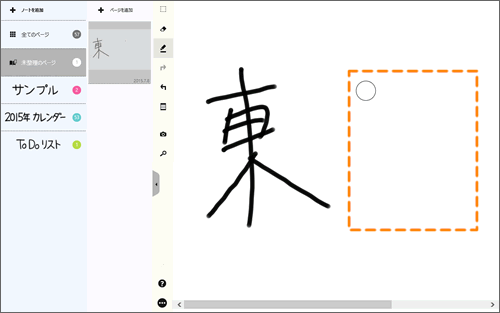 (図8)
(図8)
以上
